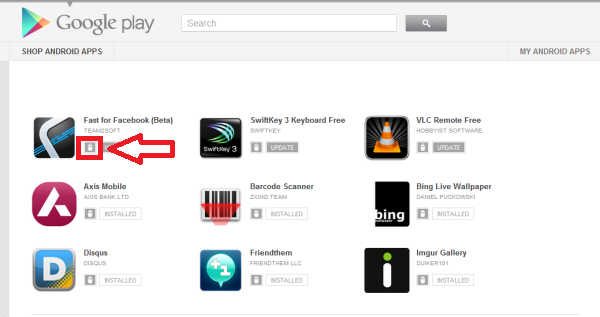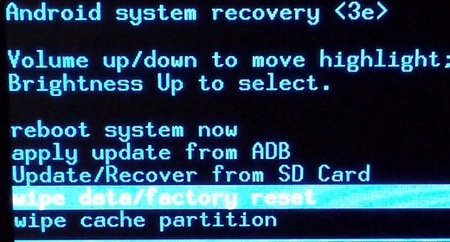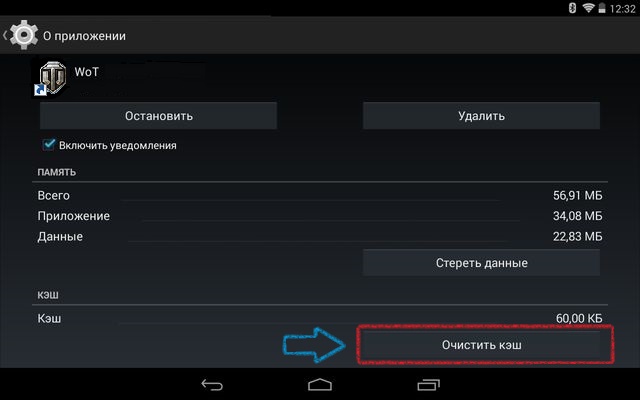после обновления по на samsung galaxy не открываются приложения
После обновления не работает приложение на Андроид (не запускаются, ошибка)
После обновления не работает приложение на Андроид (не запускаются, ошибка). Часто в магазине Google Play можно прочитать гневные комментарии о том что после обновления приложение перестало работать. Как исправить данную проблему знает наш сайт.
И так вы один из «счастливых» пользователей которые зашли в магазин Google Play и обнаружили, что некоторые приложения можно обновить и обновили их. После чего вы обнаружили, что приложение или игра больше не запускаются, либо же после запуска выбивает в главное меню через пару секунд. Довольно неприятный момент, но не стоит расстраиваться, все можно исправить за пару минут!
Исправляем «приложение после обновления не работает»
После того как вы заметили, что ваше приложение перестало работать после обновления выполните следующие действия.
1. Перейдите в меню Настроек Android устройства
2. Перейдите в раздел Приложение и найдите в списке ваше приложение или игру, которые перестали работать после обновление
3. Если у вас Android 5.0 или новей, перейдите в Хранилище приложение
4. Попробуйте вначале Очистить Кеш приложения и проверить, работоспособность приложения
5. Если приложение не заработало, то вернитесь настройках Android в раздел приложения и Сотрите Данные приложения, снова проверьте работоспособность приложения
Как правило, после Очистки Кеша и Стирания Данных, приложение или игра вновь начинают работать как ни в чем не бывало! Если же приложение также отказывается, то стоит либо переустановить приложение, либо же дождаться следующего обновления, где исправят ошибку.
Приложение на Samsung Galaxy не работает или показывает ошибку «Приложение остановлено»
Содержание
1. Почему возникают ошибки
Все когда-то ломается. Приложения – не исключение: как любая вещь, они могут отказать в любой момент. Обычно, когда приложение ломается, на экране появляется ошибка вида: «Приложение такое-то остановлено».
Ошибки появляются по разным причинам:
• Приложение изначально плохого качества;
• Приложение испортилось после обновления;
• Приложение неправильно установилось или обновилось;
• В приложении появились ошибки;
• Неправильно установлена прошивка.
2. Как исправить ошибку
Чтобы исправить ошибку, прежде всего, надо разобраться, к какому типу относится приложение:
• Системное, которое обновляется с прошивкой;
• Системное, которое обновляется через Play Маркет;
• Загруженное.
Порядок действий зависит от типа приложения. Ниже Вы найдете инструкции на различные случаи.
Нажмите здесь, если сломалось системное приложение, которое обновляется с прошивкой
Удалите данные того приложения, которое вызывает ошибку.
Выключите и включите устройство.
Проверьте, пропала ли ошибка.
Если ошибка пропала, с устройством все в порядке.
Если ошибка не пропала, сделайте сброс данных.
ВНИМАНИЕ! Во время сброса память устройства будет очищена и все данные будут удалены. Если есть какие-то важные данные, сделайте их копию.
Нажмите здесь, если сломалось системное приложение, которое обновляется через Play Маркет
Удалите данные того приложения, которое вызывает ошибку.
Выключите и включите устройство.
Проверьте, пропала ли ошибка.
Если ошибка пропала, с устройством все в порядке.
Если ошибка не пропала, верните заводскую версию приложения.
Проверьте, пропала ли ошибка.
Если ошибка пропала, с устройством все в порядке.
Если с заводской версией ошибка не пропала, сделайте сброс данных.
ВНИМАНИЕ! Во время сброса память устройства будет очищена и все данные будут удалены. Если есть какие-то важные данные, сделайте их копию.
После обновления по на samsung galaxy не открываются приложения


После обновления андроид не работают приложения
Вот не позавидуешь разработчикам: оптимизировали они своё детище под все актуальные версии Android, а Google раз! — и выкатывает новую. В теории-то обратная совместимость должна работать, а на практике слишком часто после обновления ОС не работают приложения.
Почему это бывает? Чаще всего — слабая оптимизация. Хотя в последнее время принято считать, что новые версии Android “не несут ничего нового”, по сути – ещё и как несут. И разработчики программ не сразу оказываются готовы к этим новшествам.
Ладно, а вам-то что делать? Есть несколько вариантов действий.
1. Удалить приложение и установить снова.
Как ни странно, этот «ламерский» совет часто работает. Видимо, проблема часто возникает не из-за совместимости с новым Android, а из-за некорректного восстановления из резервной копии.
Нет, платить за повторную установку вам не придётся. Ваша лицензия хранится в картотеке Google. Все ваши покупки, сделанные внутри сервиса или игры, тоже восстановятся.
2. Откатить Android на предыдущую версию и ждать, пока разработчики исправят все возникающие проблемы. Как это сделать — ищите в обсуждениях вашей модели смартфона или планшета. Отметим, это способ для тех, кто не ищет лёгких путей. Ведь после отката обычно телефон полностью очищается, все программы и игры, аккаунты, музыку и видео, настройки и историю звонков и сообщений придётся восстанавливать.
Лайт-вариант: не спешить обновляться, когда новая версия Android становится доступной. Проследите за отзывами в Google Play. Поначалу там могут появиться сообщения об ошибках после обновления. Когда они перестанут появляться — можете обновлять систему.
3. Восстановить более раннюю версию из резервной копии. У Android есть встроенные средства для отката обновлений. Однако мы порекомендовали бы альтернативное решение для восстановления — Titanium Backup. С его помощью можно настроить регулярное создание резервных копий приложений вместе с их данными. А затем, в случае необходимости, восстанавливать их.
Это кажется парадоксальным (ведь в более ранней копии не может быть улучшена совместимость c более поздней версией ОС). Однако бывает, что причина проблем в приложении не связана с обновлением Android и лежит в ошибках, допущенных разработчиками в обновлениях. Возвращение к более ранней версии спасает.
4. Попробовать удалить кэш и данные. Это делается стандартными средствами Android:
Разумеется, если вы вводили туда свой логин и пароль для работы через Интернет, это придётся сделать снова. Однако часто этот ход помогает восстановить доступ.
5. Поискать модифицированную версию.
Это особенно часто работает с приложениями, заброшенными разработчиками (abandonware). Разумеется, при выходе новой версии Android некому произвести нужные доработки таких «сирот». Однако, если приложение популярно, часто при выходе новой ОС нужную работу делают энтузиасты.
Возможно, даже адаптация под прошлую версию ОС, сделанная качественно, спасёт совместимость и с самой актуальной, и приложение вновь станет рабочим.
Разумеется, это достаточно экзотичная ситуация. Популярные и нужные разработки редко остаются без присмотра. И всё же не исключено.
Надеемся, эти советы помогли вам, и если после обновления Android у вас не работают приложения, то воспользуйтесь этими инструкциями — и заработают.
Вылетают приложения на Samsung S20 | S21 | S21Plus
Хотите, чтобы приложения на Samsung Galaxy S10 Plus, S10, S20 не вылетали? Вот как исправить проблемы со сбоями приложения Galaxy S10 plus. Такие как YouTube, приложение Галерея, Facebook, Instagram и т. д.
Это действительно раздражает, когда вы хотите сыграть в свою любимую игру. Опубликовать изображение или видео в приложении для социальных сетей. Но внезапно приложение вылетает и вообще не открывается на Samsung. Конечно, сбой приложений на Samsung S21, S21Plus, S21Ultra, S20 вызван программным сбоем. Или поврежденными файлами приложений. Хотя существует множество причин, по которым сбой приложений на Samsung S21, S20 после обновления. Например, на телефоне заканчивается память, устройство не подключено к стабильному интернет-соединению и. т. д.
Почему мои приложения закрываются на моем телефоне Samsung? Эта статья покажет вам простой способ решения проблемы, когда приложения Samsung S21 останавливаются.
Исправить сбой нескольких приложений на Samsung S21, S21Ultra, S21Plus, S20
Обновите систему Android Webview и Chrome
Недавно Google выпустил обновление, касающееся системы Android, и после этого многие пользователи сообщили. Что Galaxy S21 продолжает закрывать приложения, даже перезапуск телефона не помог. Если вы столкнулись с той же проблемой, обновите Android System Webview на своем телефоне.
Не удается обновить Android System Webview на Android? При попытке обновить Android System Webview обновление не удается. В этом случае удалите обновления для Android System Webview.
Как написал в Твиттере сам Samsung, вот как это сделать.
Сделайте то же самое для приложения Google Chrome.
Обновите приложения и системное программное обеспечение
По-прежнему происходит сбой приложений Samsung? Тогда возможно, что ваш телефон не затронут обновлением Google для телефона Android. Начните устранять неполадки с телефоном, как мы всегда это делаем. Может оказаться полезным обновление приложений и программного обеспечения.
Обязательно подключите устройство к Wi-Fi, чтобы избежать использования мобильных данных.
После обновления всех приложений переходите к следующим шагам по обновлению системного программного обеспечения.
Очистить кеш и данные проблемного приложения
При удалении кеша и файлов данных определенных приложений удаляются все вспомогательные файлы и данные. В результате чего проблемы с сбоями приложений на Samsung S21 Ultra могут быть исправлены. Попробуйте, нет потери данных. Он просто удалит ваши учетные записи, настройки и файлы, связанные с этим приложением.
Другой способ очистки кеша как на фото выше, на нашем сайте: Удаление файлов и данных кэша Samsung
На вашем телефоне заканчивается память?
Получали ли вы недавно какое-либо уведомление о том, что на телефоне заканчивается память? Потому что, когда дело доходит до телефонов Android, они начинают создавать проблемы. Такие как сбой нескольких приложений Android, приложения Android не открываются, зависания системы Android и многое другое. Если у вас возникла проблема такого типа, пожалуйста, запустите оптимизацию хранилища.
Переустановите приложения
Проблема с сбоями приложения характерна для конкретного приложения? Тогда могли быть поврежденные файлы, ссылающиеся на это приложение. Иногда установка приложения с ненадежного ресурса может вызвать это. Или при установке приложений оно резко останавливается. В таких случаях переустановка приложения — лучшее решение для устранения сбоев приложений Samsung.
Устройство сброса к заводским настройкам
В конце концов, остался только один обходной путь, чтобы исправить Samsung S21, сбой приложения S21Ultra — это сбросить телефон до заводских настроек. Я знаю, что это головная боль, поскольку все данные, файлы, видео, фотографии, приложения и т. д. Стираются по умолчанию.
Удаление обновлений Android System Webview для устранения сбоев приложений на Samsung Galaxy S10 / S10 Plus / S10 / Galaxy S20 / S20 Plus / S21 Plus
3. Нажмите на веб-страницу системы Android.
4: Нажмите на Три вертикальные точки (Меню) в правом верхнем углу.
Он заменит это приложение заводской версией на ваших устройствах Samsung Galaxy.
Теперь перезагрузите телефон и обновите приложение, и вы увидите проблему с аварийным завершением работы приложения.
Альтернативный способ: Настройки> Приложения> Три вертикальные точки вверху справа> Показать систему> Веб-просмотр системы Android> Три вертикальные точки в правом верхнем углу> Удалить обновления> ОК
Приложение Force Stop на Galaxy S10 и S10 Plus
1. Зайдите в Настройки.
2: Нажмите « Приложения».
3 : Выберите приложение из списка.
Включить безопасный режим на Galaxy S10 Plus
Если вы не знаете, какое приложение вызывает проблемы. Включите безопасный режим на устройстве Galaxy S10 plus и S10, используя указанные настройки.
2: Нажмите и удерживайте кнопку « Выключение », пока не отобразится « Перезагрузка в безопасный режим ».
3. Нажмите « ОК» или « Безопасный режим». чтобы загрузиться в безопасном режиме на Galaxy S10 Plus.
Теперь дождитесь перезагрузки устройства Samsung S10 Plus.
4. Вы можете просмотреть « Безопасный режим. значок » в нижнем левом углу экрана.
Ваш Samsung S10 plus перезагрузится в безопасном режиме. Вы можете увидеть значок безопасного режима в левом нижнем углу экрана. Теперь отключите все сторонние приложения, которые вы загрузили на свое устройство. Проверьте, что приложение S10 вылетает или зависает, если вы не можете найти никаких проблем. Это означает, что какие-либо сторонние приложения создали эту проблему. Теперь перезагрузите устройство, чтобы выйти из безопасного режима на Galaxy S10 Plus. Удаляйте одно за другим недавно загруженные сторонние приложения и проверьте исправление проблем. После удаления приложения, которое вызывает проблему, переустановите другие приложения на вашем S10 Plus.
Я надеюсь, что один из приведенных выше методов поможет исправить проблемы. Связанные с сбоями приложения Galaxy S10 plus? Если вы знаете какие-либо другие способы исправить приложение. Которое продолжает устранять проблему на галактике S10 Plus, дайте мне знать в разделе комментариев. Я добавлю его в список и отдаю вам должное.
ПОСЛЕДНИЕ ЗАПИСИ В РУБРИКЕ
Эпидемия на смартфонах Android: приложения отказываются работать и запускаться, включая Gmail, банки и Google Pay
Особенно массово затронуты смартфоны Samsung
Многочисленные пользователи смартфонов Android получили сегодня утром или ночью странные оповещения, сообщающие о прекращении работы приложений.
Приложения не открываются, выдают ошибки и так далее. Причём среди них такие важные, как Gmail, многочисленные банковские приложения, Google Pay и многие другие.
Жалобы на странное поведение приложений присутствуют в изобилии в социальной сети Twitter и на новостном социальном ресурсе Reddit, а также подтверждаются DownDetector.
Интересно, что особенно много жалоб на сбои наблюдается среди пользователей смартфонов Samsung, в том числе флагманских серий Galaxy S20, Galaxy S21, Galaxy Note20, а также популярных Galaxy A50 и A70.
На официальной страничке Google о доступности сервисов Google Workspace сообщается, что компания о проблеме знает и решает её. Google уже подтвердила, что проблема связана с системным приложением WebView, отвечающим за открытие веб-страниц в приложениях, которое и приводит некоторые приложения на Android к краху.
В сети в качестве временного решения энтузиасты предлагают удалить обновления WebView, фактически откатив приложение к заводским настройкам. Это можно сделать как через Google Play Store, так и из списка установленных приложений в настройках смартфона. Удалять само приложение не надо, только обновления. Это решение работает не в 100% случаев, но у многих пользователей.